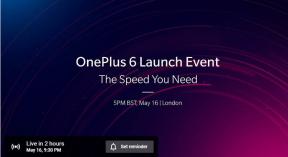Kako ispraviti Windows trgovinu koja nedostaje u sustavu Windows 10
Miscelanea / / August 04, 2021
Reklame
U ovom vodiču pokazat ćemo vam kako riješiti problem Windows trgovine koji nedostaje na računalu sa sustavom Windows 10. Preimenovana u Microsoft Store, ova aplikacija dolazi predinstalirana na OS Windows 10. Gledajući mnoštvo aplikacija, igara i softvera na različitim domenama, u potpunosti je pojednostavio postupak preuzimanja. Samo jedan klik dovoljan je za preuzimanje željenih aplikacija i igara.
Međutim, čini se da nekima stvari ne idu tako lako. Brojni su prigovori koji se nižu na Microsoftovim forumima u vezi s nedostaje aplikacija ili nedostupno izdanja. Ako i vas netko prisluškuje s tim problemom, vrijeme je da ga jednom zauvijek ponudite. U ovom će se vodiču naći pet različitih metoda pomoću kojih ćete riješiti problem Windows trgovine koji nedostaje na računalu sa sustavom Windows 10. Slijedite upute.

Sadržaj stranice
-
1 Kako ispraviti Windows Store koji nedostaje u sustavu Windows 10
- 1.1 Popravak 1: Korištenje alata za rješavanje problema sa sustavom Windows 10
- 1.2 Popravak 2: Resetiranje predmemorije za poništavanje sustava Windows
- 1.3 Popravak 3: Ponovno instalirajte Microsoft Store
- 1.4 Popravak 4: Korištenje DISM alata
- 1.5 Popravak 5: Resetiranje računala
Kako ispraviti Windows Store koji nedostaje u sustavu Windows 10
Za ovaj problem ne postoji univerzalni popravak. Morat ćete isprobati sve dolje navedene ugađanja dok ne postignete uspjeh. Dakle, uz to, krenimo s vodičem.
Reklame
Popravak 1: Korištenje alata za rješavanje problema sa sustavom Windows 10
Microsoft je ispekao u aplikaciji za rješavanje problema koja služi za različite domene. A jedan od njih napravljen je samo za Windows trgovinu. S vašeg kraja trebate samo pokrenuti ovu aplikaciju, alat za rješavanje problema samostalno će pronaći osnovne probleme, a zatim će pružiti i povezane ispravke. Evo kako u potpunosti iskoristiti ovu aplikaciju:
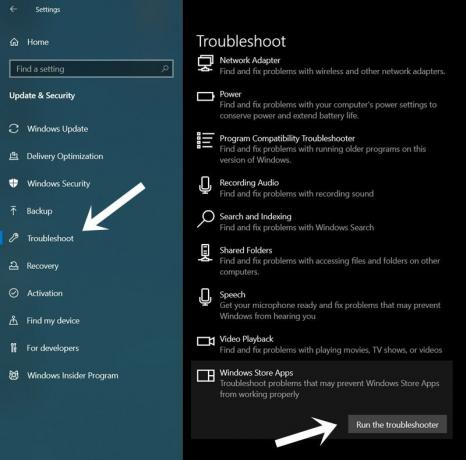
- Koristite kombinaciju tipki prečaca Windows + I da biste pokrenuli stranicu Postavke.
- Zatim idite na Ažuriranje i sigurnost i odaberite Rješavanje problema s lijeve trake izbornika.
- Odaberite Windows Store Apps, a zatim kliknite gumb Pokreni alat za rješavanje problema.
- Zatim će potražiti probleme i navest će ispravke. Samo kliknite taj popravak i ponovo pokrenite računalo.
- Nakon što se računalo ponovno pokrene, provjerite je li riješilo problem Windows trgovine koji nedostaje na vašem računalu sa sustavom Windows 10.
Popravak 2: Resetiranje predmemorije za poništavanje sustava Windows
Ako se tijekom vremena nakupilo puno privremenih podataka, to bi moglo biti u sukobu s ispravnim funkcioniranjem aplikacije. Zbog toga se preporučuje povremeno očistiti predmemoriju aplikacije. Što se tiče čišćenja predmemorije Windows trgovine, mogli biste je izbrisati iz prozora CMD, kako slijedi:
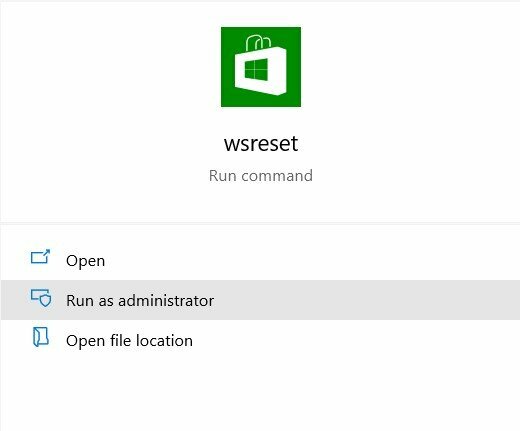
- Pokrenite izbornik Start i potražite wsreset.
- Odaberite opciju Pokreni kao administrator.
- To će pokrenuti CMD prozor i izvršit će se naredba wnreset.
- Po završetku Windows trgovina automatski će se pokrenuti.
Ako mu sada možete pristupiti, dobro i dobro. U suprotnom, ponovo pokrenite računalo, a zatim provjerite je li problem Windows prodavnice na vašem sustavu Windows 10 riješen ili nije.
Reklame
Popravak 3: Ponovno instalirajte Microsoft Store
Ako su podaci aplikacije ili povezani resursi sustava oštećeni ili nedostaje nekoliko važnih datoteka, resetiranje predmemorije ne bi bilo dobro. U takvim biste slučajevima trebali razmisliti o ponovnoj instalaciji aplikacije. Međutim, budući da je Store unaprijed instalirana aplikacija, ne možete je deinstalirati, a zatim je ponovo instalirati na uobičajeni način. Da biste to učinili, morat ćete se poslužiti povišenim naredbenim prozorom, kao što je spomenuto u nastavku:

- Idite na izbornik Start i potražite Command prompt i pokrenite ga kao administrator.
- Sada kopirajte i zalijepite donju naredbu u CMD prozor i pritisnite Enter:
PowerShell -ExecutionPolicy Unrestricted -Command "& {$ manifest = (Get-AppxPackage * WindowsStore *). InstallLocation + '\ AppxManifest.xml'; Add-AppxPackage -DisableDevelopmentMode -Registriraj $ manifest} " - Nakon što izvršite gornju naredbu, ponovo pokrenite računalo. Pogledajte je li u stanju riješiti problem Windows trgovine koji nedostaje na računalu sa sustavom Windows 10.
Popravak 4: Korištenje DISM alata
Alat za servisiranje i upravljanje implementacijom slike skenira probleme povezane sa sistemskim datotekama i ispravlja temeljne kritične probleme. U tom bi slučaju pokretanje DISM alata za skeniranje ispravnosti sistemskih datoteka, a zatim obnavljanje pogođenih datoteka trebalo uspjeti u ovom slučaju. Evo kako biste mogli koristiti ovaj alat:

Reklame
- Idite na izbornik Start i potražite CMD. Zatim pokrenite naredbeni redak s administrativnim privilegijama.
- Nakon što se otvori prozor naredbi, izvršite dolje dvije naredbe, jednu po jednu:
DISM / online / Cleanup-Image / ScanHealth. DISM / Online / Cleanup-Image / RestoreHealth
Po završetku postupka (što može potrajati) ponovno pokrenite računalo. Provjerite jeste li uspjeli riješiti problem Windows trgovine koji nedostaje u sustavu Windows 10.
Popravak 5: Resetiranje računala
Ako niti jedna od gore navedenih metoda nije uspjela dati željeni rezultat, tada ćete možda morati krenuti nuklearnim putem. To uključuje vraćanje računala u tvorničko stanje. To će ponovno instalirati OS, kao i unaprijed instalirane aplikacije (uključujući Trgovinu). Međutim, sve svoje osobne podatke čuvate na sigurnom upućujući ih da te datoteke ne brišu. Evo potrebnih uputa za isto:
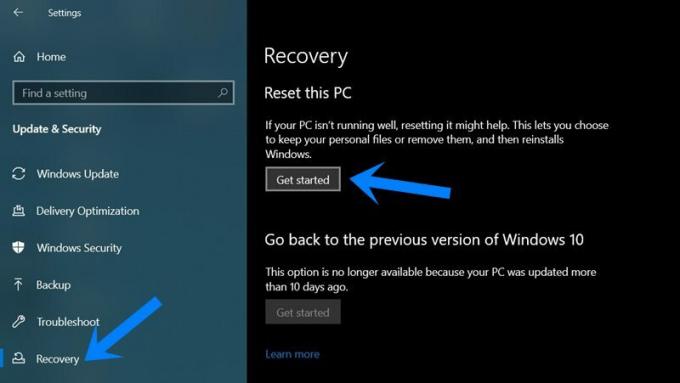
- Koristite kombinaciju tipki prečaca Windows + I da biste otvorili stranicu Postavke.
- Zatim idite na Ažuriranje i sigurnost i odaberite Oporavak na lijevoj traci izbornika.
- Kliknite gumb Započni s radom u odjeljku Poništi ovo računalo.
- Zatim kliknite opciju Zadrži moje datoteke i nastavite s uputama na zaslonu za resetiranje računala.
- Nakon završetka postupka, problem bi bio otklonjen.
Stoga ovim zaključujemo vodič o tome kako riješiti problem Windows trgovine koji nedostaje u sustavu Windows 10. Podijelili smo pet različitih metoda za istu, javite nam u komentarima koja je jedna uspjela utvrditi u vašu korist. Zaokruživanje, evo nekoliko iPhone Savjeti i trikovi, Savjeti i trikovi za računala, i Android savjeti i trikovi da biste se trebali i odjaviti.
Oglasi Ako imate problema prilikom dodavanja ili upotrebe opcije prijave u sustavu Windows 10...
Oglasi Microsoft Excel dolazi s ugrađenom značajkom dijeljenja proračunske tablice kao privitka odmah s...
Oglasi Nedavno je BSOD (plavi zaslon smrti) UNUTARNJA POGREŠKA NAPAJANJA utjecala na puno Windows 10...